ขั้นตอนโดยละเอียดในการแปลงไฟล์ AVI เป็นรูปแบบ M4V
รูปแบบคอนเทนเนอร์มัลติมีเดีย AVI ซึ่งย่อมาจาก Audio Video Interleaved เป็นคุณลักษณะของซอฟต์แวร์วิดีโอ Windows อนุญาตให้เล่นข้อมูลเสียงและวิดีโอพร้อมกันเป็นไฟล์เดียว ด้วยความสามารถเฉพาะตัว ซึ่งรวมถึงการควบคุมแบบซิงโครไนซ์และการแสดงผลตามเวลาจริง AVI จึงก้าวขึ้นสู่อันดับต้น ๆ ของรูปแบบวิดีโอที่ใช้มากที่สุดอย่างรวดเร็ว แต่ถ้าคุณต้องการเล่นวิดีโอบน Mac คุณต้องแปลง AVI เป็น M4V เนื่องจาก M4V เป็นรูปแบบ Apple ที่สามารถเล่นบน iTunes, Apple QuickTime Player และอุปกรณ์ iOS บางครั้งคุณอาจต้องการแปลงไฟล์.avi บน Mac เป็นรูปแบบสากล เช่น M4V ในสถานการณ์นี้ ขอแนะนำให้แปลง AVI เป็น M4V เพื่อให้ทำงานได้อย่างถูกต้องบน Mac OS เราจะแสดงวิธีการที่ดีที่สุดให้คุณ แปลง AVI เป็น M4V โดยใช้แอปพลิเคชันออนไลน์และออฟไลน์
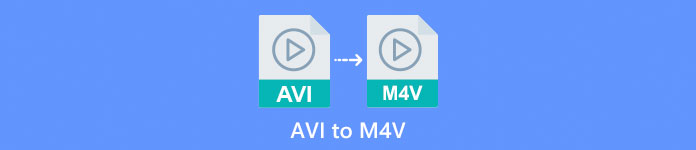
ตอนที่ 1: รู้เบื้องต้นเกี่ยวกับ AVI และ M4V
| AVI | M4V | |
| ชื่อไฟล์ | แทรกวิดีโอเสียง | วิดีโอ MPEG-4 |
| นามสกุลไฟล์ | .avi | .m4v |
| คำอธิบาย | รูปแบบไฟล์ AVI เป็นหนึ่งในคอนเทนเนอร์มัลติมีเดียที่ได้รับความนิยมมากที่สุดเท่าที่เคยสร้างมา ตัวย่อ AVI ซึ่งย่อมาจาก audio video interleaved เริ่มให้บริการแก่สาธารณชนโดย Microsoft ในปี 1992 โดยเป็นส่วนประกอบของเฟรมเวิร์กมัลติมีเดีย "วิดีโอสำหรับ Windows" ไฟล์ AVI ที่มีนามสกุลไฟล์ .avi สามารถมีทั้งเนื้อหาวิดีโอและเสียงที่ซิงโครไนซ์ได้เนื่องจากเป็นรูปแบบคอนเทนเนอร์ ดังนั้น ผู้เขียนสามารถแก้ไขและเข้ารหัสลำดับเสียงและวิดีโอหรือลำดับวิดีโอโดยใช้มาตรฐาน | Apple สร้างนามสกุลไฟล์ M4V ซึ่งคล้ายกับนามสกุลไฟล์ MP4 อย่างน่าทึ่ง สำหรับเนื้อหาของ iTunes Store อุปกรณ์ Apple เป็นอุปกรณ์เดียวที่สามารถเล่นไฟล์ M4V ได้ หากต้องการเล่นบนอุปกรณ์ Apple วิดีโอรูปแบบอื่นๆ เช่น MP4 และ MOV สามารถแปลงเป็น M4V ได้ ความแตกต่างหลักระหว่างรูปแบบไฟล์ M4V และ MP4 คือ รูปแบบเดิมรองรับการป้องกันลิขสิทธิ์ DRM ซึ่งห้ามการละเมิดลิขสิทธิ์เนื้อหาสื่อ คอมพิวเตอร์ต้องให้สิทธิ์โดยลงชื่อเข้าใช้บัญชี iTunes เพื่อซื้อไฟล์มีเดียเพื่อเล่นไฟล์ M4V ที่ป้องกันด้วย DRM อย่างไรก็ตาม หากไฟล์ไม่ได้รับการป้องกัน DRM ผู้ใช้สามารถเปลี่ยนชื่อนามสกุลไฟล์ M4V เป็น MP4 เพื่อให้เข้ากันได้กับอุปกรณ์ที่ไม่ใช่ของ Apple |
| พัฒนาโดย | Microsoft | บริษัท แอปเปิ้ล. |
| โปรแกรมที่เกี่ยวข้อง | VLC Media Player โปรแกรมเล่น Apple QuickTime อะโดบี พรีเมียร์ โปร 2020 Windows Media Player | KMPlayer มีเดียเพลเยอร์คลาสสิก เครื่องเล่นซูม \VLC มีเดียเพลเยอร์ |
| หมวดไฟล์ | วิดีโอ | วิดีโอ |
| ประเภทไมม์ | วิดีโอ/x-วิดีโอ | วิดีโอ/x-m4v |
ส่วนที่ 2: วิธีที่ดีที่สุดในการแปลง AVI เป็น M4V
คุณต้องการแปลง AVI เป็น M4V ฟรีหรือไม่? คุณสามารถใช้ได้ FVC โปรแกรมแปลงวิดีโอออนไลน์ฟรี. เครื่องมือนี้สามารถแปลงรูปแบบไฟล์ AVI ของคุณเป็น M4V ได้อย่างง่ายดาย นอกจากนี้ยังรองรับรูปแบบวิดีโออื่นๆ เช่น FLV, MP4, MOV, WMA และอื่นๆ นอกจากนี้ หากคุณวางแผนที่จะแปลงไฟล์ AVI หลายไฟล์เป็นรูปแบบไฟล์ที่แตกต่างกัน คุณสามารถใช้แอปพลิเคชันนี้ได้เนื่องจากโปรแกรมนี้มีกระบวนการแปลงเป็นชุด คุณยังสามารถแก้ไขวิดีโอของคุณก่อนที่จะแปลง เช่น เปลี่ยนอัตราเฟรม ความละเอียด และอัตราบิต นอกจากนี้ FVC Free Video Converter Online สามารถแปลงไฟล์เสียงเช่น MP3, AAC, AC3, FLAC เป็นต้น
คุณสมบัติ
◆ แปลงไฟล์วิดีโอได้หลายรูปแบบ เช่น M4V, AVI, MP4, MOV, VOB, FLV, WMV เป็นต้น
◆ สามารถเปลี่ยนความละเอียดของวิดีโอ อัตราบิต และอัตราเฟรม
◆ แปลงไฟล์เสียง เช่น MP3, AAC, AC3, FLAC เป็นต้น
ทำตามคำแนะนำด้านล่างเพื่อแปลง AVI เป็น M4V ได้อย่างง่ายดาย
ขั้นตอนที่ 1: ขั้นแรก เปิดเบราว์เซอร์ของคุณและไปที่ FVC โปรแกรมแปลงวิดีโอออนไลน์ฟรี เว็บไซต์. กด เพิ่มไฟล์เพื่อแปลง ปุ่มเพื่ออัปโหลดไฟล์ AVI ของคุณ
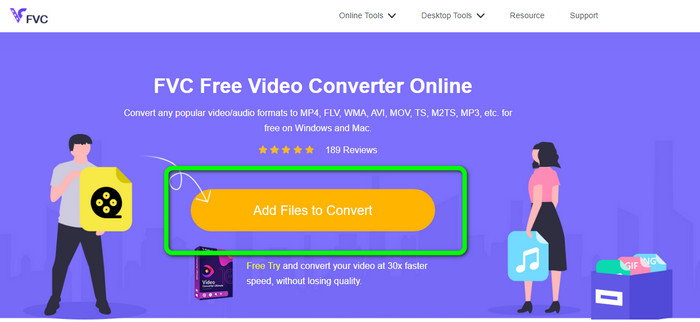
ขั้นตอนที่ 2: หากคุณต้องการเปลี่ยนความละเอียด อัตราเฟรม และอัตราบิตของวิดีโอ ให้คลิกไอคอนการตั้งค่าที่ด้านซ้ายของอินเทอร์เฟซ หากคุณเปลี่ยนเสร็จแล้ว ให้กด ตกลง.
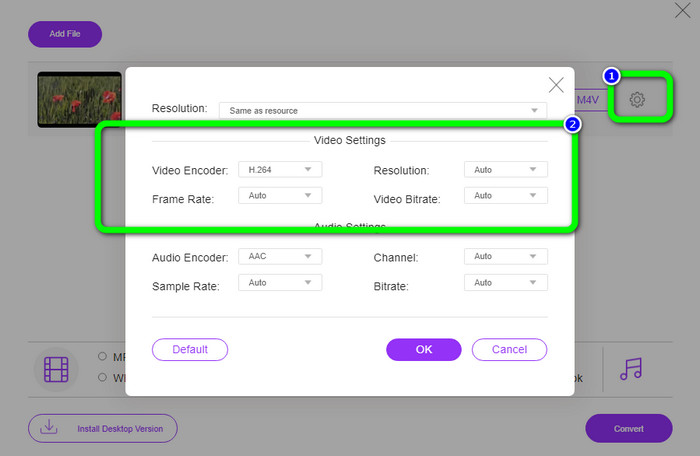
ขั้นตอนที่ 3: จากนั้น ที่ส่วนล่างของอินเทอร์เฟซ ให้เลือก M4V ไฟล์เป็นรูปแบบเอาต์พุตของคุณ
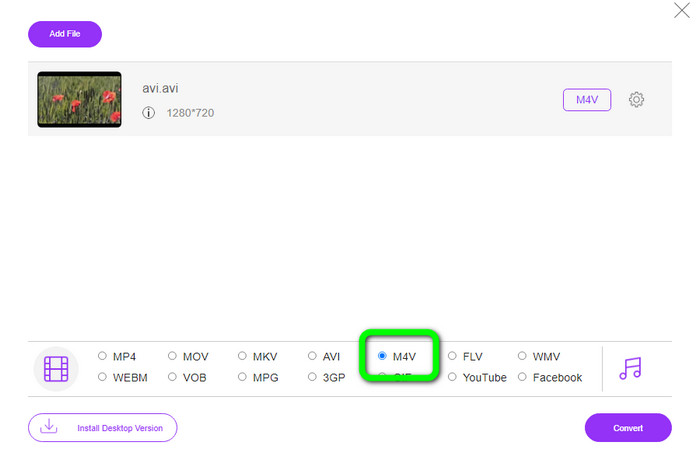
ขั้นตอนที่ 4: สุดท้าย หากต้องการบันทึกไฟล์วิดีโอ ให้คลิกปุ่มแปลง รอกระบวนการแปลงและดาวน์โหลดผลลัพธ์สุดท้ายของคุณ
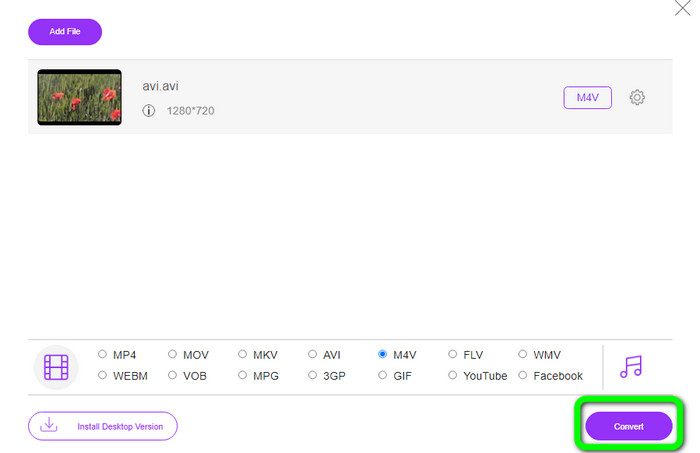
ส่วนที่ 3: วิธีง่ายๆ ในการแปลง AVI เป็น M4V บน Windows และ Mac
ตัวแปลงที่ยอดเยี่ยมอีกตัวที่คุณสามารถใช้ได้คือ FVC Video Converter Ultimate. เครื่องมือนี้สามารถแปลง AVI เป็น M4V บน Windows สามารถแปลงไฟล์ของคุณได้ทันทีเพราะมีกระบวนการแปลงความเร็วพิเศษ ซึ่งเร็วกว่า 30 เท่า นอกจากนี้คุณยังสามารถแปลงไฟล์หลาย ๆ ไฟล์พร้อมกันได้เนื่องจากสามารถแปลงเป็นชุดได้ นอกจากนี้ยังมีวิธีการพื้นฐานพร้อมอินเทอร์เฟซที่ใช้งานง่ายซึ่งเหมาะสำหรับผู้เริ่มต้น นอกจากนี้ เครื่องมือออฟไลน์นี้ไม่สามารถเข้าถึงได้เฉพาะบน Windows เท่านั้น มีให้ใช้งานบน Mac ด้วย นอกจากนี้ คุณยังสามารถทำการเปลี่ยนแปลงบางอย่างกับวิดีโอของคุณในขณะที่ทำการแปลง คุณสามารถแก้ไขวิดีโอของคุณโดยการปรับปรุง ตัด เพิ่มฟิลเตอร์ และอื่นๆ
คุณสมบัติ
◆ แปลงไฟล์วิดีโอมากกว่า 100 ไฟล์ รวมถึง M4V, MP4, AVI, FLV, MKV, MOV, VOB, WMV และอื่นๆ
◆ สร้างภาพตัดปะด้วยเทมเพลตและฟิลเตอร์ฟรี
◆ เสนอโปรแกรมสร้างมิวสิกวิดีโอ
◆ ตัดต่อวิดีโอโดยใช้ตัวเพิ่มคุณภาพวิดีโอ ทริมเมอร์ น้ำยาลบลายน้ำ,คอมเพรสเซอร์ ฯลฯ
◆ แปลงรูปแบบไฟล์รูปภาพ เช่น BMP, JPG, PNG เป็นต้น
◆ เพิ่มความเร็วและลดความเร็วของวิดีโอ
ใช้คำแนะนำโดยละเอียดด้านล่างเพื่อทราบวิธีการแปลง AVI เป็น M4V บน Windows และ Mac โดยใช้ FVC Video Converter Ultimate เราจะใช้เวอร์ชัน Windows
ขั้นตอนที่ 1: ดาวน์โหลด FVC Video Converter Ultimate บน Windows หรือ Mac ของคุณโดยคลิกปุ่มดาวน์โหลด
ดาวน์โหลดฟรีสำหรับ Windows 7 หรือใหม่กว่าดาวน์โหลดอย่างปลอดภัย
ดาวน์โหลดฟรีสำหรับ MacOS 10.7 หรือใหม่กว่าดาวน์โหลดอย่างปลอดภัย
ขั้นตอนที่ 2: ไปที่ไฟล์ ตัวแปลง แผงหลังจากเปิดแอปพลิเคชัน จากนั้น คุณมีสามตัวเลือกในการแทรกไฟล์ AVI ของคุณ ก่อนอื่น คุณสามารถคลิกที่ เพิ่มไฟล์ ปุ่มบนกล่องที่สอง ตัวเลือกที่สองคือการคลิก พลัส ลงชื่อในช่องที่สาม และสุดท้าย วางไฟล์ลงในศูนย์โดยตรง
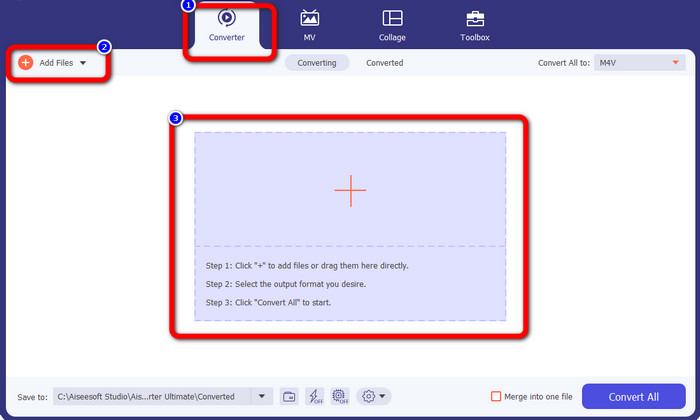
ขั้นตอนที่ 3: หลังจากเพิ่มไฟล์ AVI แล้ว ให้คลิกปุ่มแปลงทั้งหมดเป็นเพื่อดูตัวเลือกรูปแบบ แล้วเลือกรูปแบบไฟล์ M4V จากนั้น หากคุณต้องการแก้ไขวิดีโอ คุณสามารถไปที่ช่องที่สอง คุณสามารถใช้เครื่องมือต่างๆ เพื่อตัดต่อวิดีโอ เช่น เพิ่มฟิลเตอร์ หมุนและครอบตัดวิดีโอ ตัด และอื่นๆ
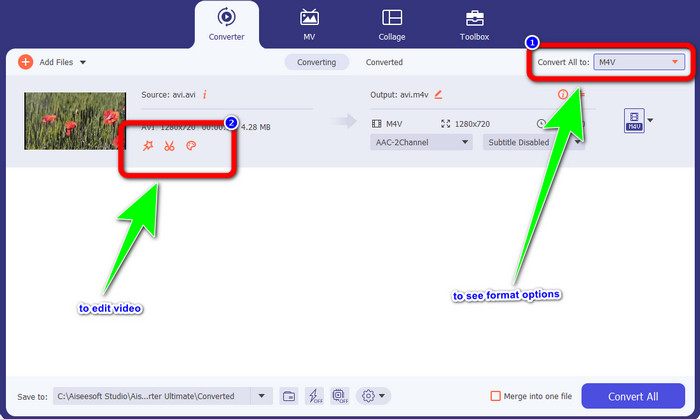
ขั้นตอนที่ 4: สำหรับขั้นตอนสุดท้าย ให้คลิกปุ่มแปลง รอกระบวนการแปลงที่รวดเร็วและบันทึกวิดีโอที่แปลงแล้วของคุณ
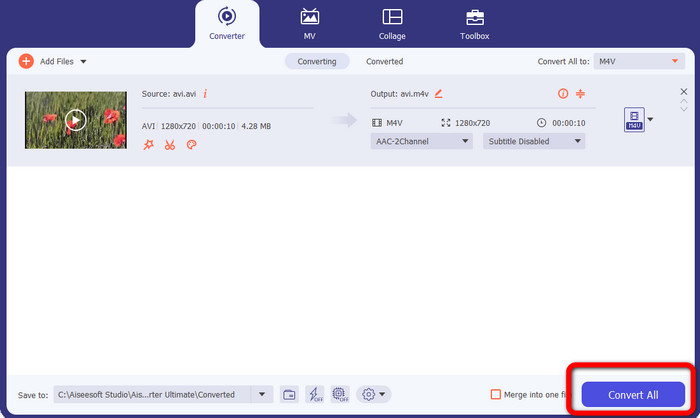
ส่วนที่ 4: วิธีแปลง AVI เป็น M4V โดยใช้เบรกมือ
เบรกมือ เป็นตัวแปลงอื่นสำหรับแปลง AVI เป็น M4V ฟรี มันสามารถแปลงไฟล์ได้หลายไฟล์ เช่น WEBM, M4V, MP4, MKV เป็นต้น ด้วยคำแนะนำของเครื่องมือนี้ คุณสามารถแปลงไฟล์จำนวนมากได้อย่างง่ายดาย อย่างไรก็ตาม เบรกมือมีความซับซ้อนในการใช้งาน คุณต้องมีความรู้เพียงพอเกี่ยวกับตัวแปลงนี้ นอกจากนี้ กระบวนการติดตั้งยังสร้างความสับสนอีกด้วย คุณต้องทำหลายขั้นตอนก่อนใช้งาน ซึ่งใช้เวลานานสำหรับผู้ใช้
ขั้นตอนที่ 1: ดาวน์โหลด Handbrake บนคอมพิวเตอร์ของคุณ
ขั้นตอนที่ 2: เลือกรูปแบบไฟล์ AVI ที่คุณต้องการแปลง
ขั้นตอนที่ 3: ไปที่รูปแบบและเลือก M4V จากนั้นเริ่มกระบวนการแปลงโดยคลิกที่ เริ่ม ปุ่ม.
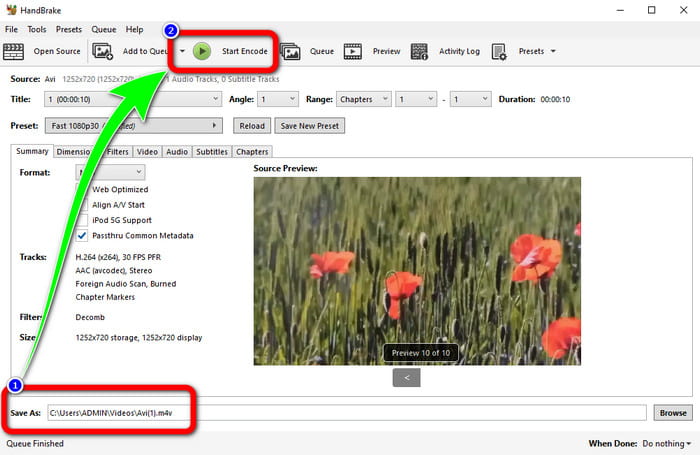
ส่วนที่ 5: คำถามที่พบบ่อยเกี่ยวกับการแปลง AVI เป็น M4V
1. วิธีแปลง AVI เป็น M4V บน Mac
คุณสามารถใช้ FVC Video Converter Ultimate ตัวแปลงนี้สามารถแปลง AVI ของคุณเป็น M4V โดยใช้ Mac ของคุณได้อย่างง่ายดาย
2. ไฟล์ AVI มีขนาดใหญ่แค่ไหน?
เนื่องจากวิดีโอ AVI ไม่มีการบีบอัด จึงใช้พื้นที่ฮาร์ดดิสก์มากขึ้น ตัวอย่างเช่น ฟุตเทจวิดีโอ AVI ขนาด 352x288 หนึ่งชั่วโมงสามารถใช้พื้นที่ฮาร์ดดิสก์ได้สูงสุด 33GB (3300 MB)
3. ไฟล์ AVI เป็นสากลหรือไม่?
ใช่. แม้ว่ารูปแบบที่ทันสมัยกว่าเช่น MP4, MOV หรือ WMV จะเข้ามาแทนที่รูปแบบ AVI แต่บุคคลทั่วไปยังคงใช้ AVI เนื่องจากความสามารถในการพกพา คอมพิวเตอร์หรือแกดเจ็ตเกือบทุกชนิดสามารถทำได้ เล่นไฟล์ AVI.
สรุป
ป้ายบอกทางนี้แสดงให้คุณเห็นวิธีการที่ยอดเยี่ยมในการ แปลงไฟล์ AVI เป็น M4V โดยใช้ตัวแปลงสามตัว แต่ถ้าคุณต้องการกระบวนการแปลงที่รวดเร็วเป็นพิเศษ ให้ใช้ FVC Video Converter Ultimate และถ้าคุณต้องการวิธีที่ตรงไปตรงมามากขึ้น ให้ใช้ FVC Free Video Converter Online



 Video Converter Ultimate
Video Converter Ultimate บันทึกหน้าจอ
บันทึกหน้าจอ



